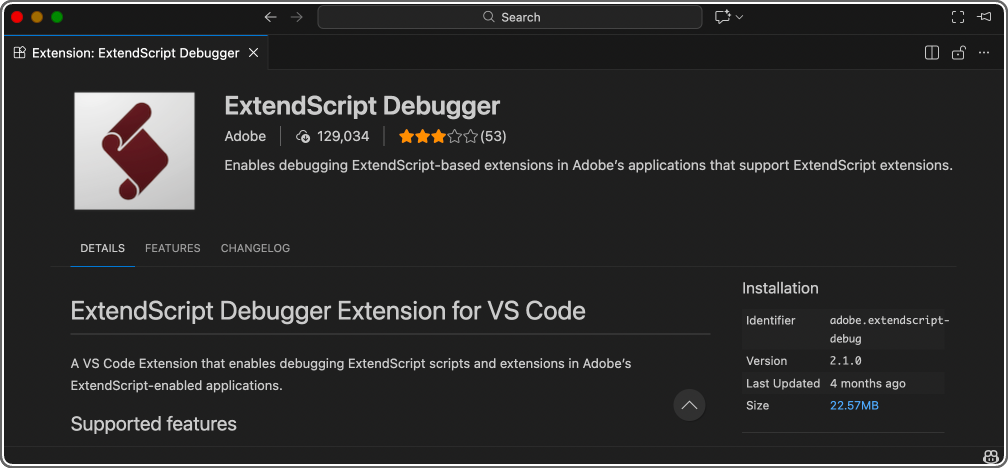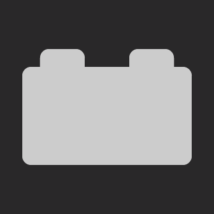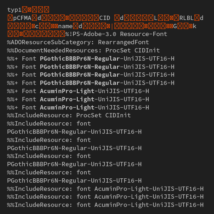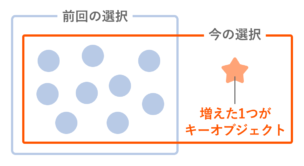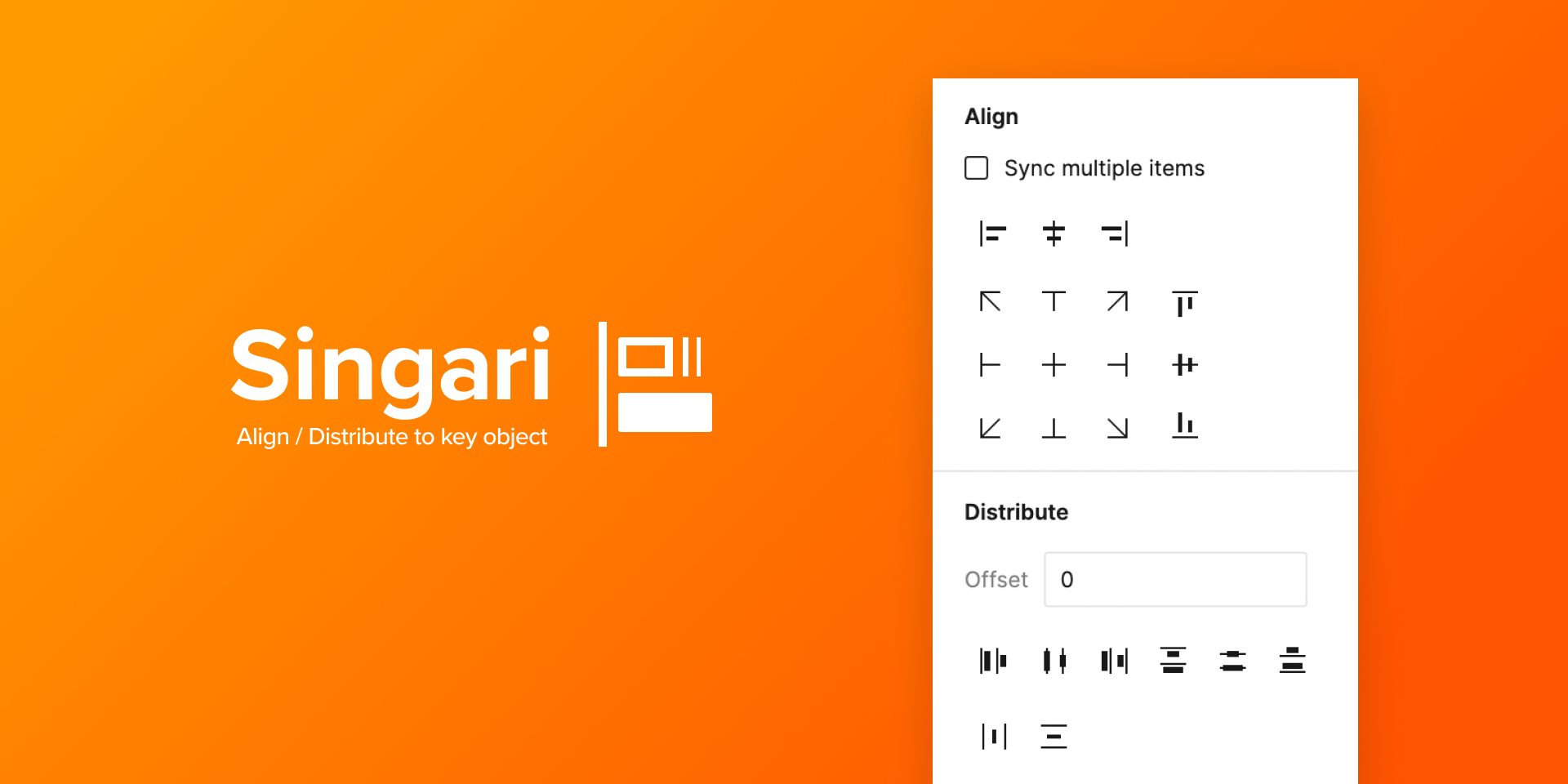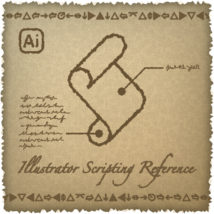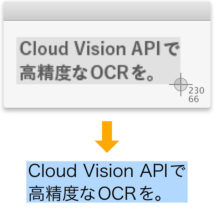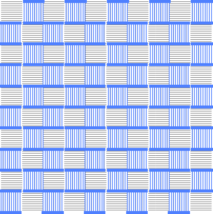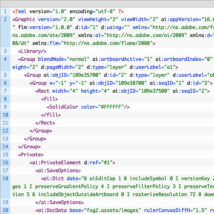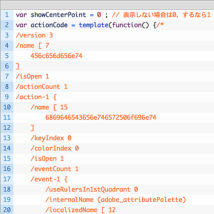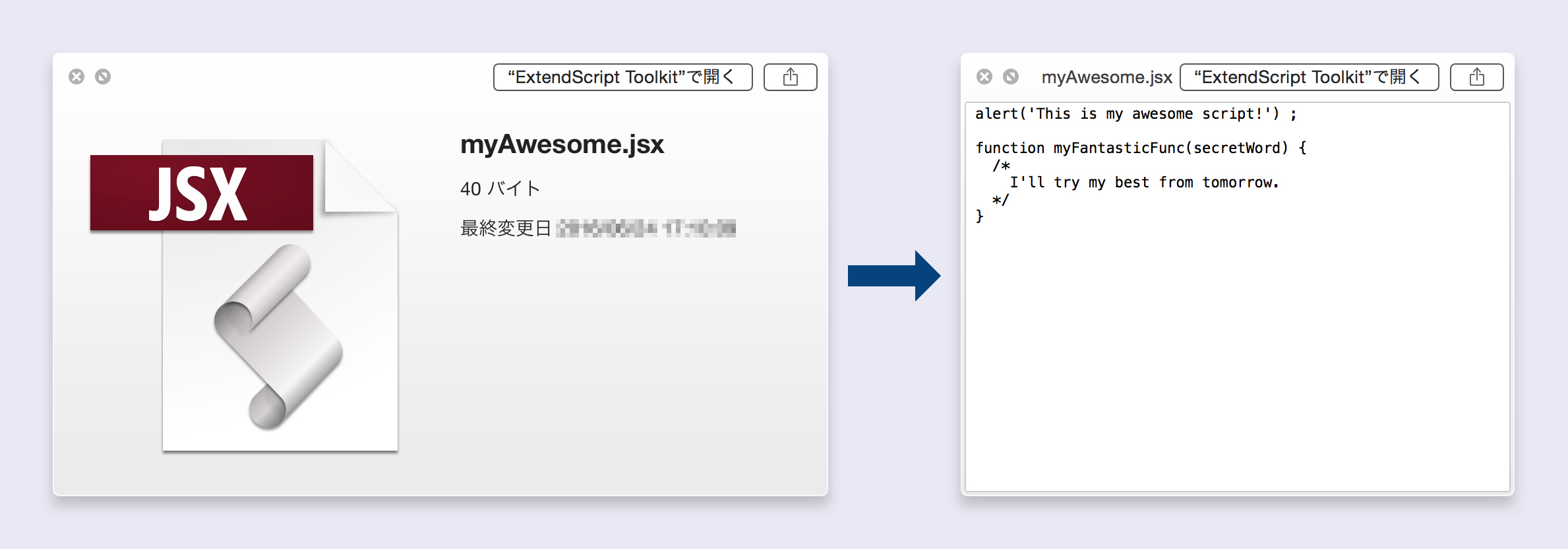IllustratorやInDesignなど用にExtendScriptを書いていると、だんだんコード量が肥大化してくることがあります。
そんなときはキリのいい区切りでファイルを分割し、//@includeや//@includepathで読み込むと開発・管理がしやすくなります。1ファイルあたりの情報量(行数)が減って、内容を把握するのが楽になるのです。
|
|
//@include 'external.jsx' |
最終的にVisual Studio Codeの機能拡張 ExtendScript Debugger か ExtendScript Toolkit でバイナリとして書き出すと、外部ファイルから読み込んだコードも含めて1つのファイルにまとめられます。
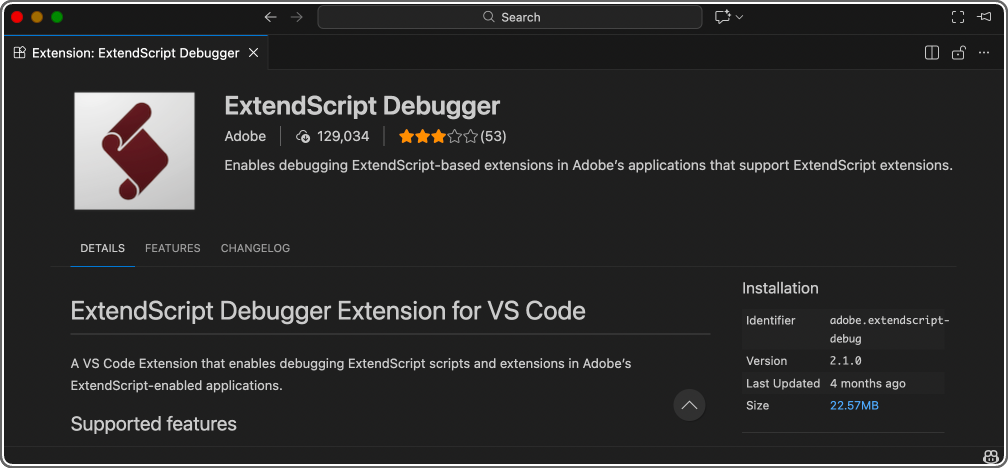
しかしバイナリとして書き出しは、自ら能動的に操作して毎回実行する必要があります。修正するたびに同じ操作をするのはなかなか負担が大きいのです。
WebpackやViteなどモジュールバンドラーを利用したフロントエンドの開発では、ファイルを保存したタイミングでまとめ処理を自動的に実行できます。ExtendScriptでもそうできたら嬉しいですね。
そこで今回は、RollupとBabelを使い、モジュールごとに別ファイルに切り分けたExtendScriptを自動で1つにまとめる方法 を紹介します。これをすると、テンプレートリテラルやArray.filterなどES5やES2015(ES6)以降に追加された機能を利用してコードを書けるようになります。こちらがメインでも良いくらいですね。
TypeScriptの導入は行わないので、Adobeアプリ用スクリプトにTypeScriptは大げさなんだよなー、というかたに特におすすめです。
初回のこの記事では、前提知識や技術選定理由を中心にお送りします。
続きを読む